iOS 26 cho phép dịch trực tiếp khi gọi điện: Đây là cách để tính năng này chạy siêu mượt!
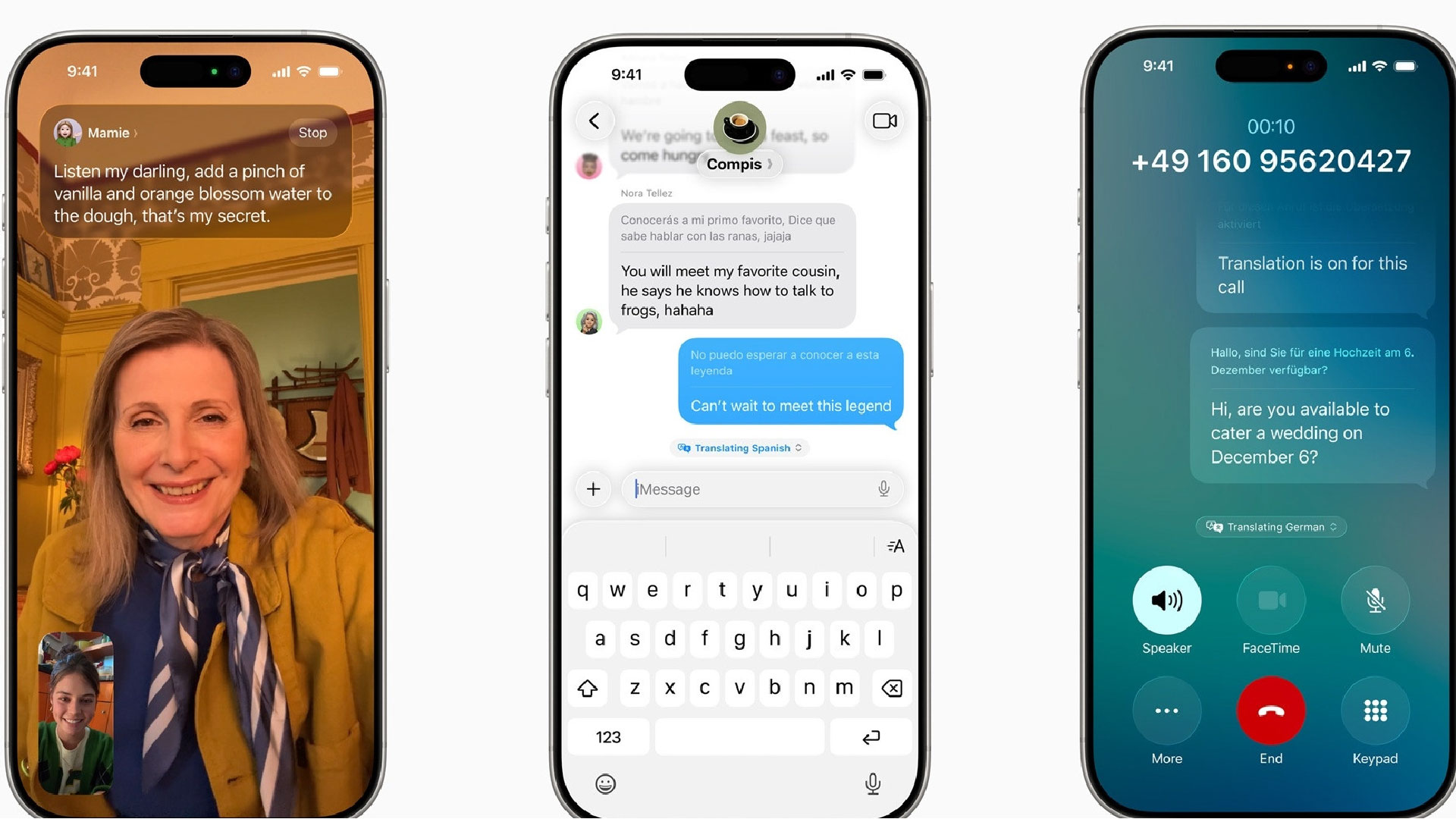
iOS 26 mang đến một khả năng tuyệt vời cho bất kỳ chiếc iPhone nào có thể chạy Apple Intelligence — dịch thuật thời gian thực cho các cuộc gọi điện thoại của bạn, giúp bạn có thể trò chuyện thoải mái với ai đó và hiểu chính xác những gì họ đang nói. Công cụ dịch thuật này cũng hoạt động khá liền mạch — nếu bạn thực hiện một vài bước chuẩn bị trước cho cuộc hội thoại của mình.
Trong trường hợp bạn chưa có cơ hội sử dụng, tính năng dịch thuật của iOS 26 là một bổ sung mới trong ứng dụng Điện thoại (Phone). Khi được bật, bạn và người ở đầu dây bên kia có thể nói chuyện với nhau bằng ngôn ngữ riêng của mình. Âm lượng của mỗi người nói sẽ giảm xuống, được thay thế bằng giọng nói được hỗ trợ bởi AI, cung cấp bản dịch ở cả hai đầu dây. (Bạn chỉ nghe bản dịch bằng ngôn ngữ của mình, giúp giảm thiểu khả năng bị nhiễu âm.)
Các công cụ dịch thuật đã xuất hiện dưới nhiều hình thức trong một thời gian, nhưng lợi thế của việc triển khai bằng Apple Intelligence là chúng hoạt động gần như thời gian thực. Khi tôi sử dụng tính năng này, không có nhiều độ trễ giữa người nói ở đầu dây bên kia và AI dịch thuật cung cấp phiên bản tiếng Anh về những gì họ đang nói. Một điểm hữu ích khác là có một bản ghi chép (transcript) trên màn hình, giúp bạn có thể theo dõi cuộc gọi bằng cách đó.
Mặc dù tính năng dịch thuật thời gian thực mang lại cảm giác khá liền mạch, việc bật tính năng này yêu cầu một chút nỗ lực từ phía bạn. Và tôi có thể chỉ cho bạn một lối tắt (shortcut) giúp các cuộc hội thoại được dịch thuật của bạn bắt đầu nhanh hơn nhiều, khi chúng ta cùng tìm hiểu qua các bước để bật dịch thuật thời gian thực trong một cuộc gọi điện thoại trên iPhone.
Dịch thuật cuộc gọi điện thoại chỉ là một phần trong các kỹ năng đa ngôn ngữ mà iOS 26 mang lại. Một tính năng dịch thuật tương tự cũng có sẵn cho cuộc gọi FaceTime, và ứng dụng Tin nhắn trên iOS 26 cũng sẽ cung cấp tính năng dịch tin nhắn văn bản. Tuy nhiên, trong phạm vi bài viết này, chúng ta sẽ tập trung hoàn toàn vào việc dịch thuật các cuộc hội thoại trong ứng dụng Điện thoại (Phone).
Để bắt đầu, hãy đảm bảo rằng bạn đang sử dụng thiết bị có khả năng chạy Apple Intelligence và đã cài đặt iOS 26. Điều đó có nghĩa là iPhone 15 Pro, iPhone 15 Pro Max hoặc bất kỳ mẫu iPhone 16 nào, bao gồm cả iPhone 16e. Các mẫu iPhone 17 vừa được phát hành cũng hỗ trợ Apple Intelligence và đi kèm với iOS 26 được cài đặt sẵn, vì vậy bạn không cần lo lắng về việc nâng cấp lên phần mềm mới.
1. Bật công cụ dịch thuật

Khi bạn đang trong một cuộc gọi điện thoại và cần dịch thuật thời gian thực, hãy chạm vào nút Thêm (More) trên màn hình cuộc gọi. Từ menu hiện ra, chạm vào Dịch thuật Trực tiếp (Live Translations).
2. Tải về ngôn ngữ của bạn

Trên menu dịch thuật trực tiếp, bạn sẽ được nhắc chọn ngôn ngữ bạn muốn dịch, cũng như ngôn ngữ mục tiêu của bạn. (Trong trường hợp này, tôi đã chọn tiếng Đức, mà tôi muốn dịch sang tiếng Anh.) Nếu bạn chưa tải xuống ngôn ngữ đó trước, quá trình tải xuống sẽ bắt đầu ngay bây giờ, và đối với tôi, đó là điểm khó chịu lớn nhất khi sử dụng Dịch thuật Trực tiếp.
Bản tải xuống của tôi là 1.64GB, và việc này sẽ mất một lúc, đặc biệt nếu bạn đang trong cuộc gọi với ai đó không nói cùng ngôn ngữ với bạn. Vì lý do đó, tôi đề nghị bạn nên chắc chắn rằng đã tải xuống ngôn ngữ đó trước khi bạn thực hiện cuộc gọi.
Điều đó nghe có vẻ là một trở ngại lớn, nhưng thực tế không phải vậy. Rất có thể, bạn không gọi điện thoại một cách ngẫu nhiên chỉ để phát hiện ra rằng người ở đầu dây bên kia nói một ngôn ngữ khác. Thay vào đó, bạn có khả năng đã biết rằng doanh nghiệp, đồng nghiệp, bạn bè hoặc người thân ở đầu dây bên kia sẽ thích nói bằng ngôn ngữ mẹ đẻ của họ, điều này cho phép bạn chuẩn bị trước.
3. Sử dụng ứng dụng Dịch (Translate) để tải xuống ngôn ngữ trước cuộc gọi của bạn

Bạn có thể đảm bảo rằng mình đã cài đặt sẵn một ngôn ngữ bằng cách khởi chạy ứng dụng Dịch (Translate) tích hợp sẵn trên iPhone và chạm vào menu Thêm (More) ở góc bên phải. (Đó là ba dấu chấm ngang.) Trên menu bật lên, chọn Ngôn ngữ (languages) và sau đó trên màn hình tiếp theo, chạm vào mũi tên tải xuống bên cạnh ngôn ngữ bạn muốn cài đặt.
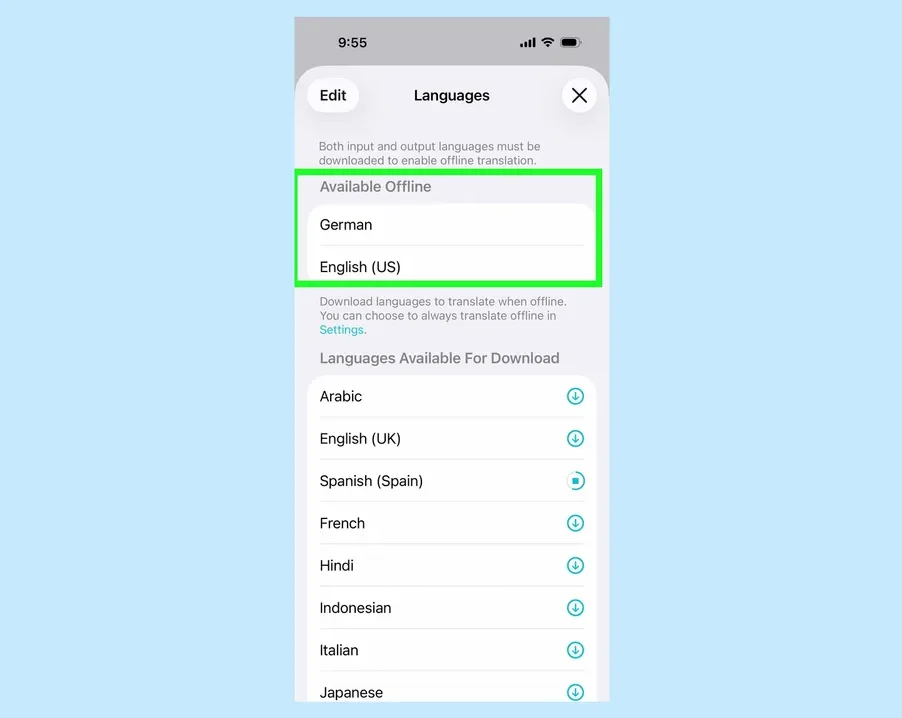
Các ngôn ngữ được tải xuống thành công sẽ xuất hiện trong mục Có sẵn Ngoại tuyến (Available Offline) trên màn hình Ngôn ngữ (Languages) trong ứng dụng Dịch (Translate). Và chúng sẽ có thể sử dụng được cho các tính năng Dịch thuật Trực tiếp (Live Translation) trên các ứng dụng Điện thoại (Phone), FaceTime và Tin nhắn (Messages).
4. Sử dụng Dịch thuật Trực tiếp với một ngôn ngữ đã được tải xuống

Bây giờ bạn đã sẵn sàng bắt đầu cuộc gọi với tính năng Dịch thuật Trực tiếp. Chỉ cần lặp lại quy trình từ Bước 1 — chạm vào nút Thêm (More) sau đó là Dịch thuật Trực tiếp (Live Translation) — và người phiên dịch sẽ bắt đầu hoạt động mà không có bất kỳ độ trễ nào do phải tải xuống ngôn ngữ.
Người ở đầu dây bên kia sẽ được thông báo rằng cuộc trò chuyện đang được dịch, và bạn cũng sẽ thấy một thông báo trên màn hình iPhone của mình, cùng với một bản ghi chép (transcript) cuộc gọi theo thời gian thực.
5. Kết thúc dịch thuật
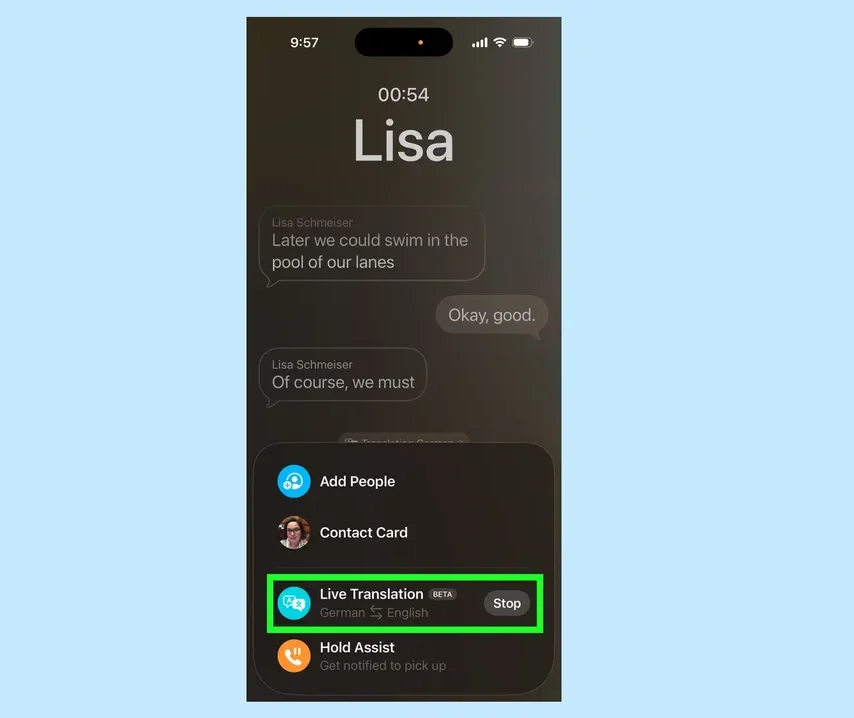
Bạn có thể chỉ cần cúp máy để dừng tính năng Dịch thuật Trực tiếp. Nhưng bạn cũng có thể chạm vào nút Thêm (More) và chạm lại vào Dịch thuật Trực tiếp (Live Translations) để tắt tính năng này.
Nhân tiện, bạn có thể nhận thấy nhãn “Beta” nằm bên cạnh mục Dịch thuật Trực tiếp trong menu Thêm của ứng dụng Điện thoại. Đó là một dấu hiệu cho thấy Dịch thuật Trực tiếp có thể nhanh chóng và kín đáo, nhưng các bản dịch của nó không phải lúc nào cũng hoàn hảo. Trong một cuộc gọi với một người nói tiếng Đức, cô ấy gợi ý rằng chúng tôi nên đi bơi vòng (lap) tại hồ bơi sau đó. Dịch thuật Trực tiếp đã dịch câu đó thành “Sau này, chúng ta có thể bơi trong hồ bơi thuộc làn đường của chúng ta.” Câu này vẫn có thể hiểu được trong ngữ cảnh, nhưng bạn sẽ phải xử lý một số bản dịch kỳ quặc như thế.
Cần thêm mẹo về iOS 26? Hướng dẫn iOS 26 của chúng tôi sẽ hướng dẫn bạn qua tất cả các thay đổi chính về cách sử dụng chúng. Gần đây, tôi đã tổng hợp các hướng dẫn về cách sử dụng Apple Intelligence trong Lời nhắc (Reminders) để tạo danh sách mua sắm từ các công thức nấu ăn trực tuyến và tôi cũng có thể chỉ cho bạn cách sử dụng tính năng Thông minh Thị giác (Visual Intelligence) đã được cập nhật trong iOS 26.


















